Déplacement ou rotation d’un composant dans un volume de construction
Assurez-vous que vous disposez d’une posage additive et qu’une machine additive est sélectionnée.
Dans la barre d’outils de l’espace de travail Fabrication, cliquez sur Additif > Position > Déplacer des composants
 .
.La boîte de dialogue Déplacer des composants s’ouvre.
Par défaut, si la posage active ne contient qu’un seul composant, ce composant est automatiquement sélectionné. Si la posage contient plusieurs composants, sélectionnez dans la zone de dessin les composants que vous souhaitez utiliser.
Le manipulateur s’affiche en haut du composant et la boîte de dialogue est mise à jour pour afficher des paramètres supplémentaires.
Sélectionnez un type de déplacement. Vous avez le choix entre plusieurs options :
 Déplacement libre pour déplacer les éléments le long des axes X, Y et Z et les faire pivoter par rapport à ces mêmes axes.
Déplacement libre pour déplacer les éléments le long des axes X, Y et Z et les faire pivoter par rapport à ces mêmes axes. Translation pour déplacer les éléments le long des axes X, Y et Z.
Translation pour déplacer les éléments le long des axes X, Y et Z. Rotation pour faire pivoter les éléments par rapport aux axes X, Y et Z.
Rotation pour faire pivoter les éléments par rapport aux axes X, Y et Z. Point à point pour déplacer les éléments d’un point sélectionné vers un autre.
Point à point pour déplacer les éléments d’un point sélectionné vers un autre. Point à position pour déplacer les éléments d’un point sélectionné à un emplacement XYZ de votre choix.
Point à position pour déplacer les éléments d’un point sélectionné à un emplacement XYZ de votre choix.
Si vous avez sélectionné le type de déplacement Déplacement libre, Translation ou Rotation :
Choisissez le système de coordonnées pour spécifier la direction du déplacement ou de la rotation des composants sélectionnés.
Déplacez ou faites pivoter le composant par rapport à son système de coordonnées ou par rapport au système de coordonnées de la machine additive.
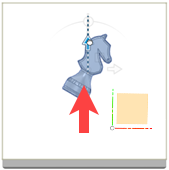
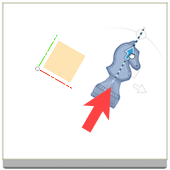
Machine XYZ (à gauche) et Composant XYZ (à droite).
(Facultatif) Pour modifier l’emplacement des poignées sur la zone de dessin, cliquez sur Définir le pivot
 , puis, sur la zone de dessin, cliquez sur un point, puis sur Terminer.
, puis, sur la zone de dessin, cliquez sur un point, puis sur Terminer.Dans la zone de dessin, cliquez sur les poignées de déplacement ou de rotation du manipulateur et faites-les glisser pour déplacer les composants le long des axes X, Y et Z, ou pour faire pivoter les composants autour de ces mêmes axes.
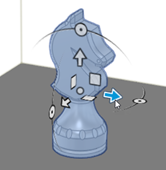
Les paramètres dans la boîte de dialogue sont mis à jour quand vous déplacez ou faites pivoter les poignées.
Si vous avez sélectionné le type de déplacement Point à point :
Une fois le point d’origine actif, sur la zone de dessin, sélectionnez un point sur un composant qui servira de point de départ.
Une fois le point cible actif, sur la zone de dessin, sélectionnez un point sur un composant qui servira de point d’arrivée.
Si vous avez sélectionné le type de déplacement Point à position :
Vous devez avoir un point actif. Ensuite, sur la zone de dessin, sélectionnez un point sur un composant.
Choisissez le système de coordonnées pour spécifier la direction du déplacement des composants sélectionnés.
Indiquez une position X, une position Y et une position Z pour spécifier le nouvel emplacement du point.
(Facultatif) Pour mettre en surbrillance en rouge tous les composants qui risquent de provoquer un recouvrement une fois les opérations terminées, cochez la case Afficher les interférences.
(Facultatif) Pour déplacer le composant à l’origine de la plate-forme de construction, cliquez sur Déplacer vers l’origine
 .
.Cliquez sur OK.